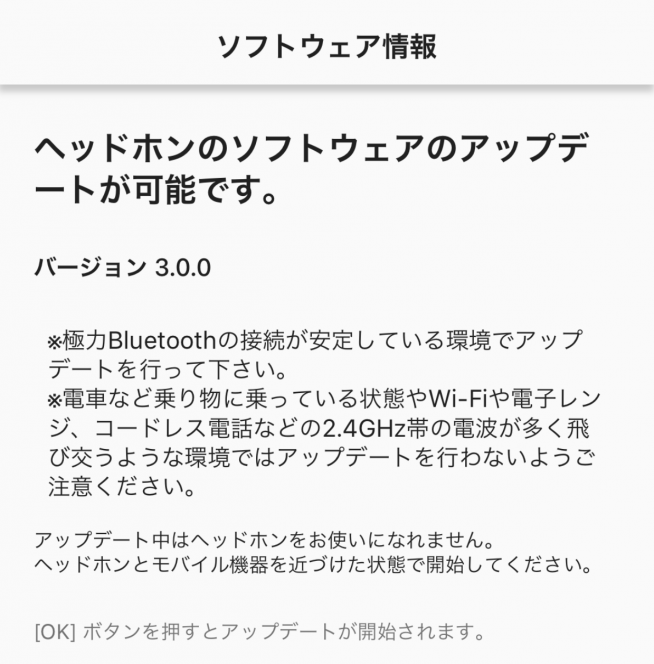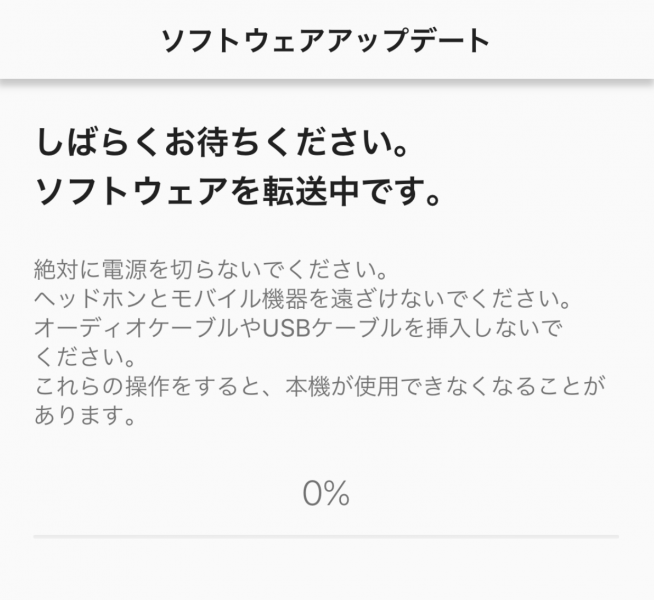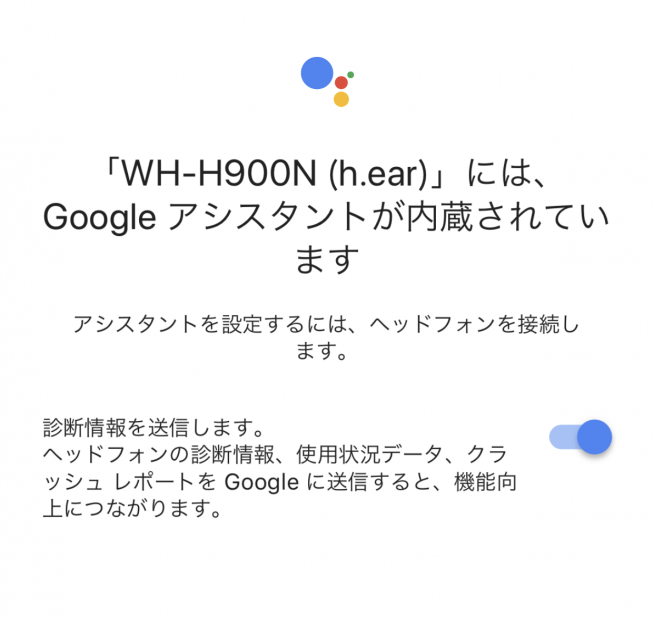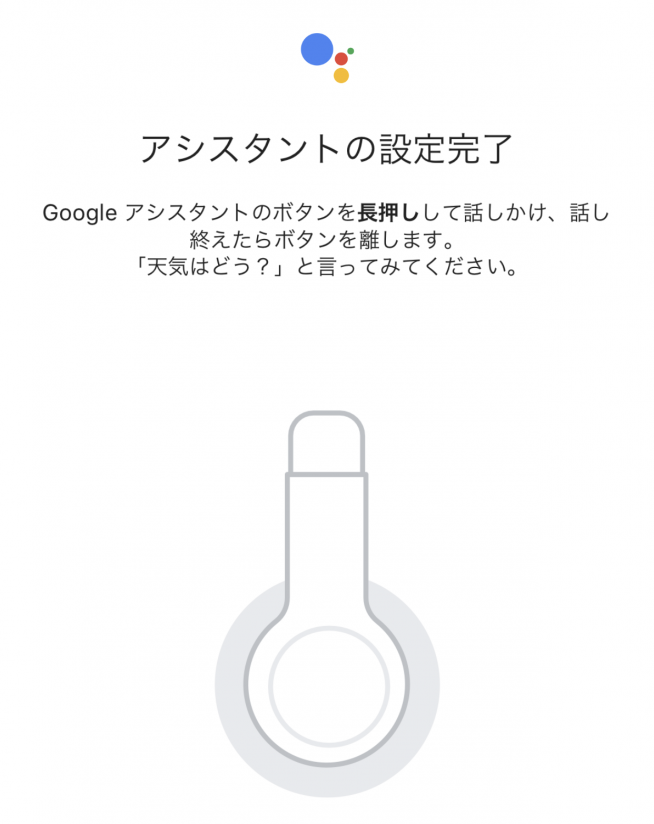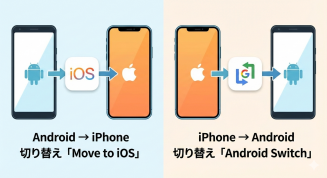昨日9月25日より、ソニーが販売するワイヤレスノイズキャンセリングヘッドセット、3機種にGoogleアシスタントを搭載する機能をアップデートにて提供開始しました。これは数ヶ月前にWH-1000XM2やWI-1000X向けに提供されたGoogleアシスタント機能のようなものが今回新たに3機種に提供されます。
対応機種
今回アップデートが発表されたのはWH-H900N(h.aer on 2)、WH-CH700N、WI-SP600Nの3機種です。iOS、Android向けに提供しているHeadphones Connectアプリを通じてアップデートすることが可能です。
アップデートにかかる時間はWH-H900N・WH-CH700Nは約38分ほど、WI-SP600Nは約26分ほどと案内されています。またアップデートの際は通信環境が安定しているところで行うこと、スマートフォンに接続するBluetoothデバイスは極力減らす、スマートフォン、ヘッドセットそれぞれバッテリー残量が十分ある状態でのアップデートを推奨しています。またアップデート中に有線での接続、充電ポートへの接続はヘッドセットが利用できなくなる原因になるとのことで、その旨が強く案内されています。
Googleアシスタント搭載とは
Googleアシスタント搭載と聞くといまいちイメージが難しい思います。そもそもAndroidデバイスなら接続して長押しでGoogleアシスタントが立ち上がりますしね。でもiPhoneの場合はSiriが立ち上がるので、デバイスを超えてGoogleアシスタントが利用できるというのは大きなポイント。
今回のようにヘッドセットにGoogleアシスタントが搭載されていると、iPhoneでもAndroidでもキビキビした動作でGoogleアシスタントを利用することができます。Googleアシスタントを使うにはボタンを押すだけ。いちいちアプリを立ち上げたり、スマートフォンで操作したりする必要がありません。また、スマートフォンの通知を確認することもできます。あれば便利だけどなければ不便と感じる機能になりそうです。
ただ、どのデバイスでもつなげていればOKというわけでもなく、設定したデバイスでないとこのGoogleアシスタント機能は利用できません。つまり、パソコンや設定してない端末では利用できませんのでご注意を。
WH-H900Nをアップデートした
先日レビューしたWH-H900Nも嬉しいことに対応機種になっていたのでアップデートしました。最初に試みたときはiPhoneのバッテリーが不足しており、アップデートすることができませんでした。アップデート前にはしっかりスマートフォン、ヘッドセット両方の残量がしっかりあることを確認してから行いましょう。
アップデートはHeadphones Connectから行います。ヘッドセットを接続した状態でアプリを立ち上げると下部に通知が来るので開きます。おそらくバージョン3.0.0の通知が来ていると思います。アップデートの内容くらい記載して欲しいな、ソニーさん。通信環境に問題なければOKでアップデートを開始しましょう。
もしアプリを入れてない場合はアプリをインストールする必要があります。PCから有線で行えないのはやや不安とみるか、スマホ1台で完結するスマートとみるか……。
アップデートを開始するとスマートフォンにアップデータがダウンロードされたのちにヘッドセットに転送が始まります。スマートフォンへのダウンロードはすぐ終わるのですが、転送が長いです。ソニー曰く、約38分ほどかかるので気長に待ちます。このとき、できるだけスマートフォンは触らず、アプリを開いた状態で放置するのが望ましいでしょう。下手にアプリを切り替えてしまい、タスクキルされては利用できなくなるかも知れません。
アップデートが終わると自動的に再接続されます。再接続された後にHeadphones Connectを開くと一番下に[NC/AMBIENT]ボタンの機能を変更 とあるのでこの項目を外音コントロールからGoogleアシスタントに切り替えます。このモードを切り替えるボタンがGoogleアシスタントボタンになります。
注意点として、外音コントロールからGoogleアシスタントに切り替えると、外音コントロールが無効化され、Googleアシスタントのみ利用できます。そのため、ノイズキャンセリングとアンビエントサウンド、OFFを頻繁に切り替えて利用している場合は切り替える都度アプリで操作する必要があります。自分がモード切り替えとGoogleアシスタントのどちらのほうが頻度が高いか、良く考えた上で設定することをオススメします。
Googleアシスタントに変更した後はGoogleアシスタントアプリをインストールします。インストールしていない場合は先程の詳細のリンクからダウンロードできます。
アップデートしたWH-H900Nを接続した状態でGoogleアシスタントアプリを起動するとこのような表示がされます。
診断情報送信の有無はお好みで、下部のOKを押すと接続が始まります。このときなかなか設定がうまくいかず、何度も再試行のダイアログが表示されました。もしうまくいかない場合は一度iPhoneのBluetoothをオフにする、ヘッドセットを再起動するなど試みましょう。
無事に接続が完了するとこのような表示になります。電源ボタンの隣にあるモード切替ボタンを押している間だけ、Googleアシスタントが音声認識をします。1回押した場合は通知を読み上げます。2回押すとキャンセルします。シンプルです。
何ができるか
筆者の家ではGoogle Homeを活用できるような環境を整えているので、Googleアシスタント対応のアップデートが来たときはちょっと喜びました。いつもどおりテレビや電気、エアコンの操作を指示したところ、問題なく使えました。ニュースの読み上げや音楽の操作、天気予報、計算などGoogleアシスタント機能を快適に使うことができました。
WH-H900Nではタッチパッドを長押しでSiriを呼び出すことができるのですが、それより圧倒的に速く、そして的確な返事が返ってきます。
ただ何故かわかりませんが、Spotifyを利用することができませんでした。アプリではSpotifyで再生しようとすると問題なく動作するのに、ヘッドセットのGoogleアシスタントでは利用できませんでした。残念。
便利だけど、イマイチ
Googleアシスタント機能は長押しなどで呼び出すアシスタントよりも応答速度が圧倒的に速く、快適に使えるのでハードにGoogleアシスタントを利用する人には便利な機能です。ただ、原因がわかりませんがいつものGoogleアシスタントでは利用できるSpotifyがヘッドホン経由では利用できないとなれば話は別です。
一部機能に制限がかかるなら使わない上、モード切替という機能を犠牲にした上でGoogleアシスタントを利用しています。個人的にですが、家で利用する分はモード切替を利用する機会が多い上、家ならGoogle Homeあるので不要なのです。
外出時はApple WatchのSiriで音楽を操作することはあったのですが、Spotifyに移行してからはSiriやApple Watchにアプリがないので都度iPhoneで操作していました。Googleアシスタント対応なら解決する!と思ったのですが、ちょっと残念でした。
とはいえ、家電操作やニュースを聞いたりと基本的な動作は行えるので、特殊な使い方をしない限りは便利に快適に使えると思います。あくまでおまけ、選択肢が広がったと思えばそれほどダメージはないと思います。次期モデルでは専用ボタンか、タッチパッド部分に割当ができるといいなあと思います。
今回アップデートが発表された3機種です。